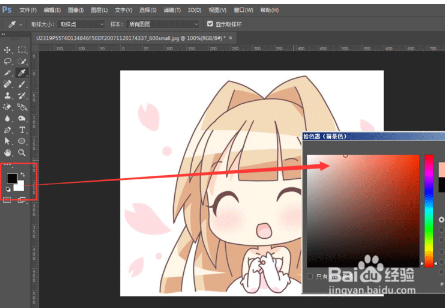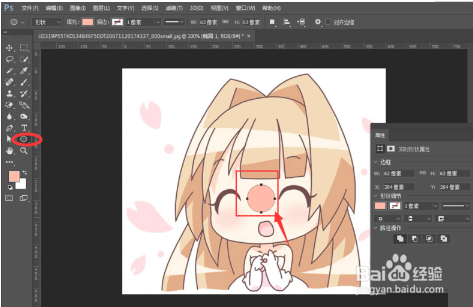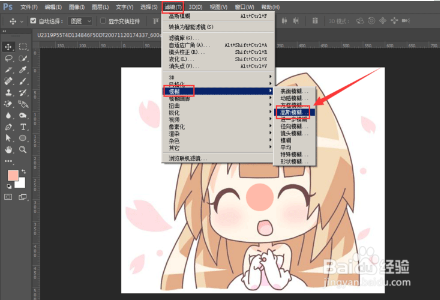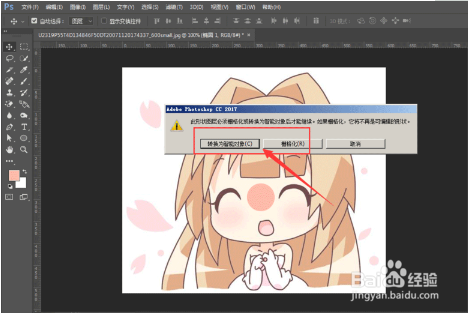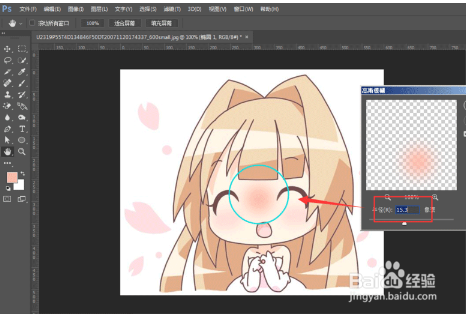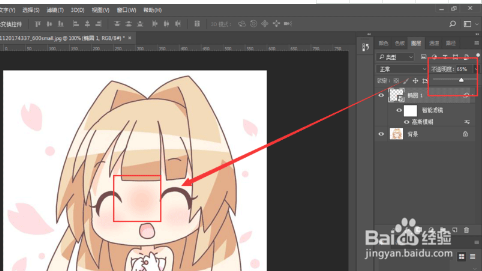PS软件怎么渲染卡通人物可爱光晕效果
1、打开PhotoShop软件,选择一个卡通素材。
2、双击前景色,可以打开调色板,选择粉色。
3、选择椭圆工具,在卡通脸部绘制一个圆。
4、选择打开-滤镜-模糊-高斯模糊。
5、在跳出的选框中,将图片转为智能对象或栅格化都可以。
6、然后在-高斯模糊属性栏中,调整数值大小,改变椭圆的模糊程度,最后点击确定。
7、可以更改图层的不透明度,来加强光晕效果。
8、最后复制到两侧脸部,最后效果完成。
声明:本网站引用、摘录或转载内容仅供网站访问者交流或参考,不代表本站立场,如存在版权或非法内容,请联系站长删除,联系邮箱:site.kefu@qq.com。
阅读量:23
阅读量:80
阅读量:72
阅读量:58
阅读量:89